Comment utiliser le formatage conditionnel dans iBooks Author tables
Contrairement à la plupart des autres programmes de mise en page, iBooks Author vous permet de définir des règles pour la mise en forme conditionnelle du contenu des cellules de tableau. (Nombres ne avoir cette capacité, et Excel dispose d'une capacité similaire.) Vous ajoutez des règles de mise en forme conditionnelle à une cellule en suivant ces étapes:
Cliquez sur le bouton Afficher les règles dans le panneau Format de l'Inspecteur des tableaux.
Le panneau de format conditionnel apparaît.
Choisissez une option dans le menu Choisissez une règle de pop-up.
Il ya trois groupes de règles dans les options du menu pop-up. Basé sur le type de règle que vous choisissez, une option supplémentaire dans lequel vous spécifiez la portée de la règle apparaît.
Vous pouvez entrer une formule dans les champs pour l'un des groupes de règles. Après avoir choisi une fonction, cliquez sur l'icône qui apparaît à droite du champ (à l'intérieur des limites du terrain) - il ressemble à une cellule avec un signe plus (+) sur son coin inférieur droit. Vous pouvez maintenant entrer une formule, du texte et des références de cellules, comme vous le feriez dans un tableur. Pour effacer la formule, cliquez sur l'icône X rouge qui apparaît.
Si vous choisissez l'une des fonctions logiques booléens, entrez les valeurs appropriées dans les un ou deux champs qui apparaissent à droite du menu pop-up (sur la base de l'option choisie).
Les fonctions logiques booléens disponibles sont d'égal à égal Pour d'égal à égal, et non pas, Greater Than, Less Than supérieur ou inférieur ou, Entre, et non pas entre. Si vous choisissez Entre ou non entre deux champs apparence contraire, un champ apparaît. Par exemple, si vous choisissez Greater Than, vous entrez la valeur dans le domaine qui doit être vrai pour la mise en forme à appliquer, comme 10 si vous voulez que la mise en forme appliquée à toutes les cellules dont la valeur est supérieure à 10.
Si vous choisissez l'une des fonctions de texte d'évaluation, entrez le texte à être évalués dans le champ qui apparaît à droite du menu pop-up.
Les fonctions de texte d'évaluation sont texte contient, ne contient pas de texte, texte commence avec, texte se termine par, et le texte est. Par exemple, si vous choisissez Texte Ne contient pas et entrez Aucun dans le champ adjacent, la mise en forme est appliquée à toutes les cellules dont le texte ne contient pas la séquence d'Aucun lettre (y compris Néanmoins, Nonentity, et ainsi de suite).
Si vous choisissez la seule fonction ce jour-évaluation, choisir une date dans l'Dates Avec le menu pop-up.
Les options de date sont des mots, comme aujourd'hui, dans l'autre, et entre. Certaines de ces options provoquent d'autres options apparaissent. Par exemple, si vous choisissez dans le prochain, un troisième menu pop-up apparaît avec les options Semaine, Mois et Année. Et si vous choisissez Entre, deux champs de texte apparaissent, un pour chacune des dates qui vous intéressent la plage de dates pour être between- indiquer des dates jj / mm / aaaa le format.
Si vous souhaitez ajouter une autre règle, cliquez sur le bouton + (signe plus).
Un autre Choisissez un menu pop-up apparaît règle. Suivez l'étape 2 pour spécifier les conditions de cette règle. Vous pouvez continuer à ajouter des règles en cliquant sur le signe plus (+) bouton après la règle où vous voulez ajouter la nouvelle règle.
Cliquez sur le bouton Modifier pour spécifier la mise en forme qui est appliqué si cette condition est remplie.
Un clic sur ce bouton affiche échantillons pour la couleur du texte et de remplissage de la cellule, et des boutons d'icône que vous pouvez utiliser pour appliquer gras, en italique et barré au texte de la cellule.
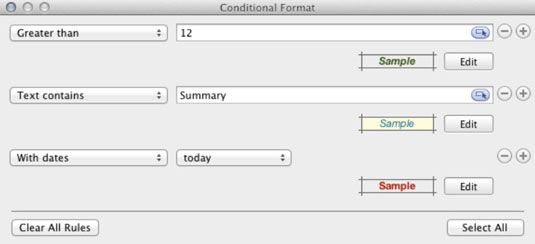
Cliquez sur Terminé pour appliquer le formatage.
Vous pouvez sélectionner la règle et cliquez sur Modifier pour modifier sa mise en forme.
Cliquez sur Fermer la boîte de la condition Format panneau lorsque vous avez terminé de définir les conditions.
Dans Format du panneau de l'inspecteur de la table, le texte X Les règles appliquées apparaît à gauche du bouton Afficher les règles afin que vous sachiez règles ont été appliquées (X est remplacé par le nombre de règles appliquées).
Vous pouvez modifier un ensemble existant de règles et la mise en forme qui obtient appliquée si les conditions sont remplies en sélectionnant les cellules qui ont les règles appliquées et puis en cliquant sur le bouton Afficher la règle dans le volet de définition. Dans ce panneau qui apparaît, sélectionnez la règle que vous souhaitez modifier et changer ses paramètres et / ou cliquez sur son bouton Modifier pour modifier sa mise en forme.
Pour supprimer une règle dans le panneau Mise en forme conditionnelle, sélectionnez une règle et cliquez sur le bouton signe moins pour le supprimer. (Cliquez sur Effacer toutes les règles pour supprimer toutes les règles en même temps.)





